很多人不知道win7系统如何配置java运行环境?今日为你们带来的文章是win7系统配置java运行环境的方法,还有不清楚小伙伴和小编一起去学习一下吧。
第一步:首先我们在“计算机”上点右键,点“属性”,打开计算机的系统窗口。然后点击左侧的“高级系统设置”,打开系统属性(如图所示)。
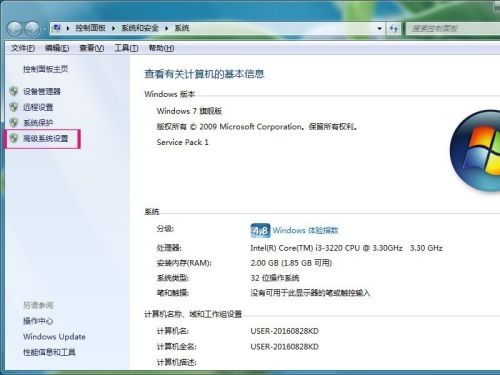
第二步:然后点击系统属性下面的“环境变量”按钮,对环境变量进行配置(如图所示)。
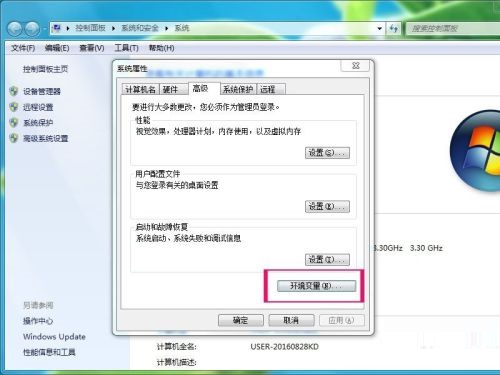
第三步:先是点击“新建”按钮,新建系统变量,新建的变量名是“JAVA_HOME”,变量值是“G:Javajdk1.8.0_101”,这儿的变量值是我的JDK的安装路径,大家可以选择自己的安装路径(如图所示)。
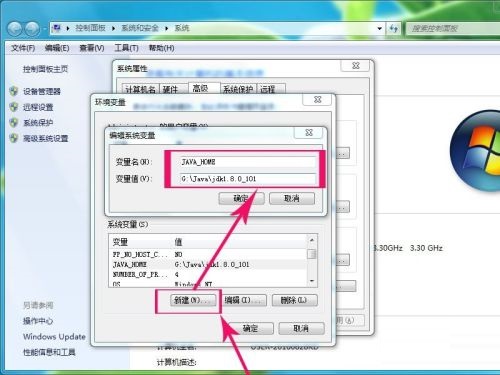
第四步:点击“编辑”按钮,对系统变量Path进行编辑,在变量值的最前面加上“%JAVA_HOME%bin;%JAVA_HOME%jrebin”(如图所示)。
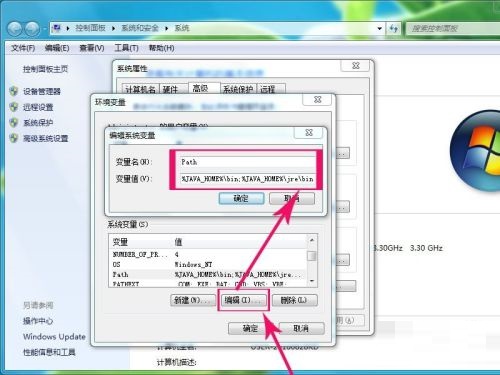
第五步:点击“新建”按钮,新建CLASSPATH系统变量,变量值是“.;%JAVA_HOME%lib;%JAVA_HOME%lib dt.jar;%JAVA_HOME%libtools.jar”(如图所示)。
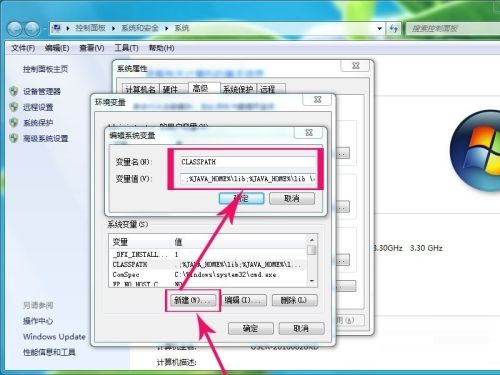
第六步:以上对环境变量的设置已经结束,是否成功,需要进行测试。在运行中输入cmd打开命令窗口(如图所示)。
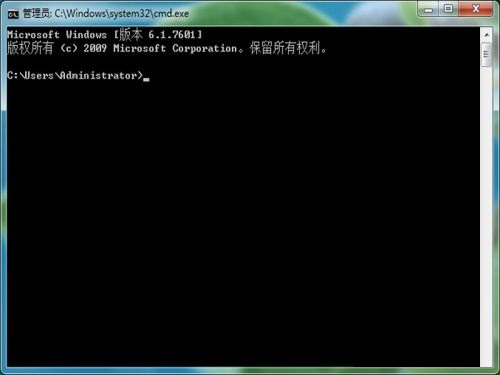
第七步:在命令窗口中,依次输入java,javac,java -version,来测试环境变量设置是否成功,如果成功显示效果如下所示。
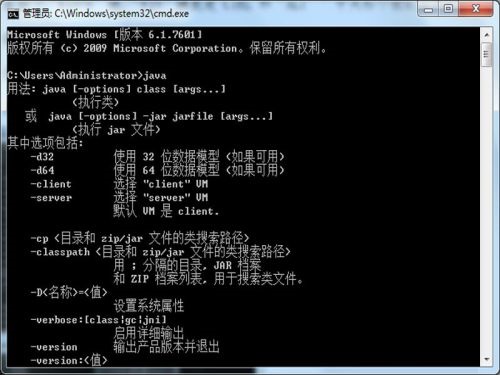
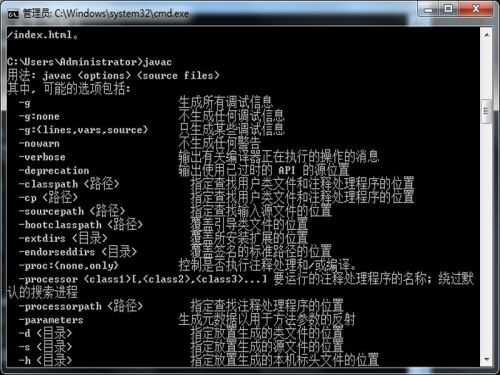
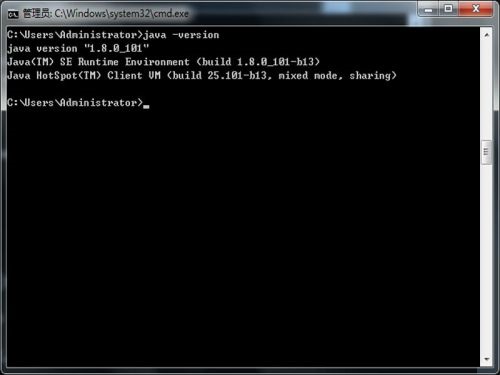
- Win10专业版开机停在鼠标处黑屏怎么解决
- Win10无线键盘如何连接电脑?
- Win10沙盒怎么打开?教你怎么用沙盒
- Win10专业版系统鼠标右键用户文件夹属性后就消失了怎么办?
- Win10专业版如何设置远程桌面连接命令?
- Win10专业版虚拟内存设置多少合适?Win10专业版虚拟内存设置方法
- Win10专业版如何增加虚拟内存?Win10专业版增加虚拟内存的方法
- Win7旗舰版鼠标插上没有反应怎么办?
- Win7旗舰版笔记本的键盘错乱怎么办?
- Win7旗舰版的电脑键盘失灵了要怎么办?
- Win7旗舰版如何使用键盘代替鼠标?
- Win7旗舰版电脑虚拟键盘怎么打开?
- Win7旗舰版电脑中资源管理器打不开怎么办?
- 电脑机械键盘的绿轴黑轴红轴都有什么区别?
- Win10电脑怎么打开虚拟键盘?教你一招快速打开虚拟键盘
- 电脑键盘输入数字的时候总是输入符号怎么办?
- Win10专业版怎么备份系统?Win10专业版备份系统的方法
- Win10专业版快速启动怎么关闭?Win10专业版快速启动关闭方法
- Win10纯净版护眼模式关不掉怎么办?快速关闭Win10护眼模式
- Win7旗舰版电脑键盘不能用怎么办
- Win10专业版桌面一大堆数字怎么办
- Win10无法识别USB设备?
- Win7旗舰版怎么使用快捷键锁屏
- Win10专业版8G内存怎么设置虚拟内存
- 共享打印机错误提示0X0000000d怎么办?
- 资产负债表模板
- 商肆鼓ERP
- 十印幼教电脑版
- 橙果错题本
- 赛尔号
- 元贝驾考
- 图床-视频图片存储外链
- 红头文件模板
- 小学练字田字格模板(a4可打印版)
- 二建万题库
- 米兰暗黑封神榜游戏加速器 v2.3
- 神偷4盗神版七项修改器 v2.0
- 米兰名将传说游戏加速器 v2.3
- 米兰魔法天堂游戏加速器 v2.3
- 美国卡车模拟六项修改器 v1.6.1.8s 通用版
- 米兰风色轨迹游戏加速器 v2.3
- 新天龙八部3伙伴脚本 v1.311 最新版
- 梦幻西游多开一键全智能登录器 v1.027
- 米兰帝王传游戏加速器 v2.3
- 王者荣耀皮肤修改器 v2.0
- protector
- protectorate
- protein
- pro tem
- protest
- Protestant
- protestation
- protester
- protest march
- protest song
- 你好,潘安先生
- 预见你,遇见你
- 从碧落到黄泉,我们离散在人间
- [网王 魔卡]奇怪的大小姐
- 眠尘
- 末日
- 唯我惜童
- 兽人之茉茉
- [棋魂]归
- 教主vs少爷
- [BT下载][狮城山海][第32集][WEB-MKV/0.30G][国语配音/中文字幕][4K-2160P][60帧率][H265][流媒体][DeePTV]
- [BT下载][狮城山海][第32集][WEB-MP4/1.58G][国语配音/中文字幕][4K-2160P][杜比视界版本][H265][流媒体][D
- [BT下载][狮城山海][第31-32集][WEB-MP4/3.16G][国语配音/中文字幕][4K-2160P][杜比视界版本][H265][流媒体
- [BT下载][狮城山海][第31-32集][WEB-MP4/0.89G][国语配音/中文字幕][4K/60帧/HDR/H265/流媒体][ColorTV]
- [BT下载][绝世战魂][第01-101集][WEB-MKV/92.01G][国语配音/中文字幕][4K-2160P][H265][流媒体][ColorTV]
- [BT下载][飞常大排档][第07集][WEB-MP4/0.68G][国语配音/中文字幕][1080P][流媒体][ColorTV]
- [BT下载][启示录酒店][第06集][WEB-MKV/1.30G][简繁英字幕][1080P][流媒体][DeePTV]
- [BT下载][启示录酒店][第06集][WEB-MP4/0.37G][中文字幕][1080P][流媒体][DeePTV]
- [BT下载][直至魔女消逝][第07集][WEB-MKV/1.34G][简繁英字幕][1080P][流媒体][DeePTV]
- [BT下载][刑警的日子][第21-25集][WEB-MP4/0.92G][国语配音/中文字幕][1080P][H265][流媒体][DeePTV]